AVI er en slags populært videoformat, der er kompatibelt med mange Windows-baserede medieafspillere som Windows Media Player. Men AVI kan ikke understøttes af Apple-produkter som iPhone, iPad, iPod og Mac. Du har ikke tilladelse til at spille AVI med dens standard QuickTime Player. Tilsvarende er AVI-fil begrænset til iMovie og Final Cut Pro.
Så det er ganske nødvendigt konverter AVI til MOV til afspilning eller redigering på iOS / macOS-baserede enheder.
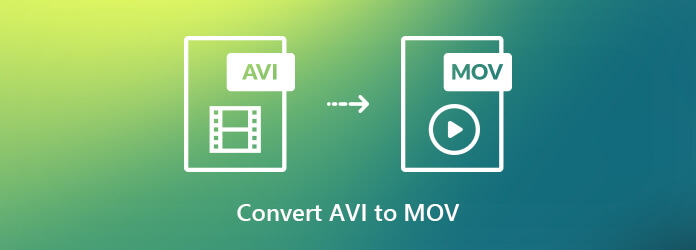
Heldigvis er der masser af AVI til MOV-konvertere, inklusive gratis online, der leveres på internettet, som kan hjælpe dig med at foretage videokonvertering fra AVI til MOV. Her i dette indlæg vil vi gerne vise dig hvordan man konverterer AVI til MOV med 3 enkle måder.
Sikker download
Sikker download
Først vil vi vise dig den bedste måde at konvertere AVI til MOV. Du kan bruge den anbefalede Video Converter Ultimate ovenfor for at foretage videokonvertering fra AVI til MOV uden kvalitetstab. Bare download det og tag følgende guide til at konvertere dine AVI-videoer.
Sikker download
Sikker download
Trin 1 Dobbeltklik på download-knappen ovenfor for at installere og køre denne AVI til MOV-konverter gratis på din Mac- eller Windows-computer. Det tilbyder både Mac- og Windows-versioner. Du kan vælge en baseret på dit behov.
Trin 2 Når du åbner hovedvinduet, skal du vælge Converter funktion. Klik Tilføj filer at importere de AVI-video (er), du vil konvertere til MOV. Her kan du direkte trække AVI-filen (e) til den for indlæsning.

Trin 3 Klik på formatikonet i højre side af den importerede AVI-video. Nu kan du se en liste over ofte anvendte formater. Du kan let finde MOV output format du har brug for. Derudover har du tilladelse til at vælge specifik videoopløsning, kode og kvalitet.

Trin 4 Klik på knappen Konverter alle for at starte konvertering af alle dine AVI-filer til MOV. På få sekunder kan du let konvertere AVI til MOV, MP4, FLV, MP3 eller det andet format, du har brug for. Desuden giver det dig mulighed for det konverter MOV til AVI med lethed.

Med den første metode kan du let konvertere AVI til MOV uden kvalitetstab. Det bruges hovedsageligt til stor fil eller flere video konvertering. Hvis du kun har brug for at konvertere en lille AVI-video, kan du vælge en online AVI til MOV-konverter. Her anbefaler vi en populær online AVI til MOV-konverter, Zamzar. Du kan tage følgende trin for at konvertere din AVI-video online.
Trin 1 Åbn din browser og naviger til ZAMZAR officielle side.
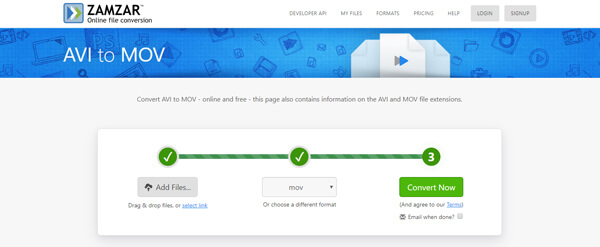
Trin 2 Klik Tilføj filer -knappen for at uploade den AVI-fil, du vil konvertere.
Trin 3 Sørg for, at outputformatet er MOV og klik derefter på Konverter nu knap. Derefter importeres AVI-filen til denne gratis AVI til MOV-konverter til konvertering. Når hele processen er færdig, skal du downloade den til din computer.
Hvis du har VLC Player installeret på din computer, kan du også stole på den for at gratis konvertere AVI til MOV. Udover MOV giver VLC Player dig også mulighed for at konvertere AVI til MP4 og andre populære videoformater, du har brug for.
Trin 1: Installer og start VLC Player på din computer.
Trin 2: Klik på knappen Medier -knappen på menulinjen, og vælg derefter Konverter / Gem mulighed i rullelisten.
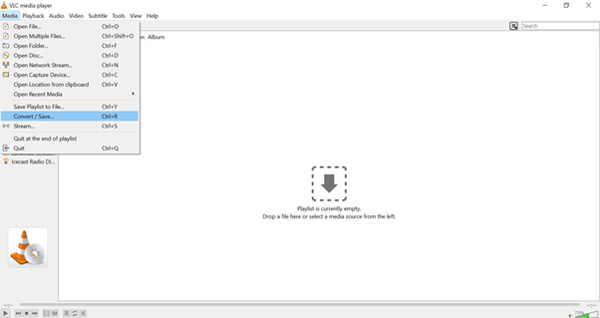
Trin 3: Klik på knappen Tilføj -knappen i pop op-vinduet. Her kan du importere din AVI-fil til den. Klik derefter på Konverter / Gem .
Trin 4: Vælg den Profil sektion og derefter indstilles MOV som outputformatet der. Klik Opret for at starte konvertering af AVI til MOV med VLC Player.
Spørgsmål 1. Hvorfor skal du konvertere AVI til MOV?
Hvis du bruger en iPhone, iPad eller Mac og vil spille AVI-fil, skal du helt sikkert konvertere AVI til MOV eller MP4 til afspilning. Hvis du vil have en lille video, mens du opretholder den originale kvalitet, kan du også vælge at konvertere AVI til MOV. MOV kan integrere de nyeste MP4-codecs som H.264 til din video.
Spørgsmål 2. Hvordan konverterer jeg AVI til MOV gratis?
Hvis du ønsker at gratis konvertere AVI til MOV, kan du vælge gratis online videokonverter. Der er mange gratis online video-lydkonverteringsværktøjer, der deles på internettet. Udover ZAMZAR kan du også bruge CloudConvert, FreeFileConvert, Convertio og Aconvert, og så videre.
Spørgsmål 3. Er MOV bedre end AVI?
AVI-format kan understøttes af næsten alle spillere, bærbare enheder som smarttelefoner. MOV er hovedsageligt designet til iOS-enhed som iPhone, iPad, iPod og macOS-enhed. Det er en standard for Apple-produkter. Hvis du bruger en Apple-enhed, skal du bedre bruge MOV-format. Eller AVI kan understøtte flere enheder og afspillere.
Efter at have læst dette indlæg kan du få to enkle måder at gøre det på konverter AVI til MOV. Hvis du kun ønsker at konvertere en fil i lille størrelse, kan du vælge den gratis online AVI til MOV-konverter. For store videoer skal du hellere bruge det anbefalede Video Converter Ultimate. Efterlad en besked, hvis du stadig har spørgsmål.